Microsoft社から公開されたセキュリティパッチを、CSが自動で取得し、CTのログオン時に確認メッセージを表示してからセキュリティパッチを適用します。利用者の意思によりセキュリティパッチの適用を決定してもらいます。
セキュリティパッチの適用は、ログオン時だけです。また、セキュリティパッチの適用に失敗した場合は、CTの画面にメッセージが表示されます。
運用のイメージ
ログオン時にセキュリティパッチを適用する運用のイメージ図を以下に示します。
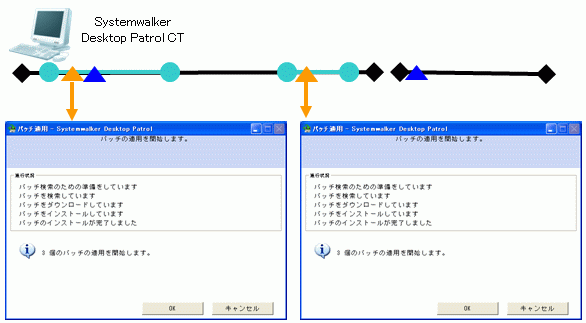
記号 | 記号の意味 |
| Windowsの起動と終了です。
|
| Windowsへのログオンとログオフです。
|
| セキュリティパッチの適用を行います。 |
| セキュリティパッチの適用完了後にインベントリ情報の収集を行います。 Windowsの再起動が必要なセキュリティパッチを適用した場合は、Windowsの再起動後にインベントリ情報の収集を行います。 |
ログオン時にセキュリティパッチを適用する運用では、Windowsへログオンしたタイミングで、CTに適用するセキュリティパッチがあるかどうか確認します。
適用するセキュリティパッチがある場合
適用を確認する画面が表示されます。[キャンセル]ボタンを選択すると、次回のWindowsへのログオン時に再度、適用を確認する画面が表示されます。
適用を確認する画面はセキュリティパッチの適用を行うまで何度も表示されます。
適用するセキュリティパッチがない場合
適用を確認する画面は表示されません。
設定のポイント
ログオン時にセキュリティパッチを適用する運用を行うためには、メインメニューの[環境設定]でクライアントの設定が必要です。
なお、セキュリティパッチの適用を行うために必要な設定は、“6.2 設定”を参照して動作設定を行っておいてください。ここではポイントとなるクライアントの設定を説明します。
クライアントの設定
[環境設定]-[ポリシーグループ管理]-[各種ポリシーのカスタマイズ]-[基本動作ポリシー]タブ-[パッチ適用]タブの設定は以下のとおりです。
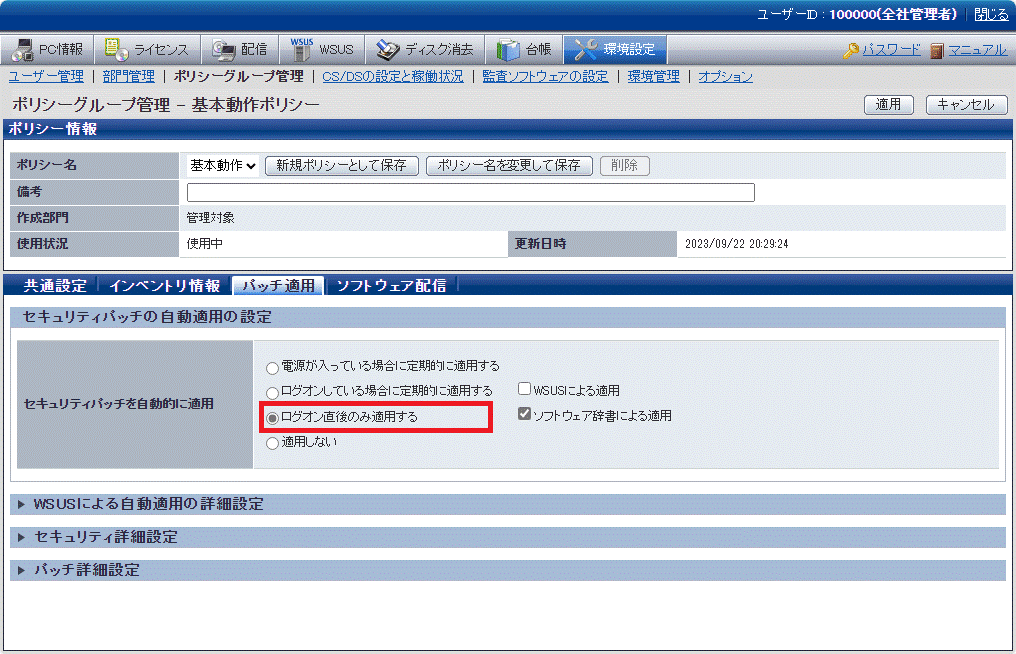
設定が必須となる項目を以下に示します。
設定項目 | 設定値 | 必須/任意 |
|---|---|---|
[セキュリティパッチを自動的に適用] | ログオン直後のみ適用する | 必須 |